 ギャラリー
ギャラリー
アプリに画像を追加し再生や編集を行います。編集内容をLUTとして保存できます。
画像の取り込み
スマートフォンのフォトライブラリまたはカメラの画像を選んでLUMIX Labのギャラリーに画像を追加します。
- 1
 >
>  をタップする
をタップする - 2[スマホのフォトギャラリーから追加]、または[LUMIXから追加]を選ぶ
- [LUMIXから追加]を選んだ場合、カメラとWi-Fi接続を行います。[接続]を選んで接続してください。
- 3追加する画像を選ぶ
- 以下の画像は転送できません。
ファイルサイズが4 GBを超える画像
MOV形式の動画 - 〈[スマホのフォトギャラリーから追加]を選んだ場合〉
スマートフォンの機種、またはOSのバージョンによっては、追加できない画像や、複数選択による追加ができない場合があります。
画像の編集・保存
- 1
 をタップする
をタップする - 2サムネイルをタップする
- 3LUT一覧から編集対象を選ぶ
A [オリジナル]:LUTを適用しないオリジナルのファイル
B:LUMIX LabのLUTライブラリに保存されているLUT
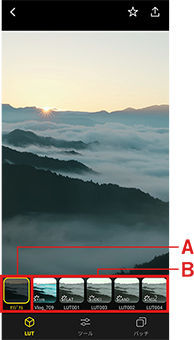
- 4
 をタップする
をタップする - 5ツールを選んで調整し、[✓]をタップする
- 6
 をタップする
をタップする - 7[写真を保存]または[動画を保存]を選ぶ
編集中の設定を反映させた画像がスマートフォンのカメラロールに保存されます。
- プレビュー画像を長押しタップしている間、編集前のオリジナル画像が表示されます。
- 編集情報がある画像は
 > 一覧表示のサムネイルに
> 一覧表示のサムネイルに  が表示されます。
が表示されます。 - LUMIX LabのLUTライブラリに保存されているLUTを編集で適用することができます。
LUTの作成
- 1
 をタップする
をタップする - 2サムネイルをタップする
- 3
 をタップする
をタップする - 4[LUTを作成]を選ぶ
- 5名称を入力して[決定]をタップする
- 作成したLUTがLUMIX LabのLUTライブラリに追加されます。
- 3DLUT(33gridのCUBE形式)で保存されます。
LUTの適用
- 1
 をタップする
をタップする - 2サムネイルをタップする
- 3適用するLUTを選ぶ

- 4選んだLUTを再度タップして[濃度]を調整し、[✓]をタップする
- 5
 をタップする
をタップする - 6ツールを選んで調整し、[✓]をタップする
- 7
 をタップする
をタップする - 8[写真を保存]または[動画を保存]を選ぶ
- 編集中の設定を反映させた画像がスマートフォンのフォトライブラリに保存されます。
